Linux中如何构建文件服务器
- 格式:doc
- 大小:230.00 KB
- 文档页数:7
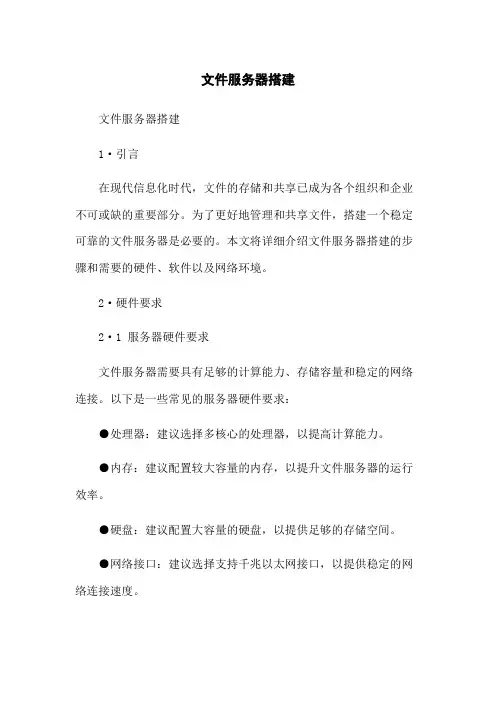
文件服务器搭建文件服务器搭建1·引言在现代信息化时代,文件的存储和共享已成为各个组织和企业不可或缺的重要部分。
为了更好地管理和共享文件,搭建一个稳定可靠的文件服务器是必要的。
本文将详细介绍文件服务器搭建的步骤和需要的硬件、软件以及网络环境。
2·硬件要求2·1 服务器硬件要求文件服务器需要具有足够的计算能力、存储容量和稳定的网络连接。
以下是一些常见的服务器硬件要求:●处理器:建议选择多核心的处理器,以提高计算能力。
●内存:建议配置较大容量的内存,以提升文件服务器的运行效率。
●硬盘:建议配置大容量的硬盘,以提供足够的存储空间。
●网络接口:建议选择支持千兆以太网接口,以提供稳定的网络连接速度。
●电源供应:建议使用可靠的冗余电源供应,以确保文件服务器的稳定性。
2·2 客户端硬件要求为了更好地访问文件服务器,客户端的硬件需求也需要被考虑到:●计算机:建议客户端计算机具备较高的配置,以提供流畅的访问体验。
●网络连接:建议客户端计算机通过有线网络连接到文件服务器,以保证较高的速度和稳定性。
3·软件要求3·1 服务器操作系统文件服务器的操作系统选择应根据实际需求进行评估。
以下是一些常见的文件服务器操作系统:●Windows Server:提供丰富的文件共享和权限管理功能。
●Linux:可以选择使用各种开源的文件服务器软件,如Samba、FTP等。
3·2 文件服务器软件根据不同的操作系统,选择相应的文件服务器软件:●Windows Server:可以使用Windows Server自带的文件共享功能。
●Linux:可以选择使用Samba、FTP等开源软件进行文件共享。
4·网络环境要求为了实现稳定的文件共享,网络环境的配置需要满足以下要求:●网络拓扑:建议使用局域网(LAN)进行内部文件共享,可以通过路由器实现互联网访问。
●网络安全:建议在服务器和客户端之间建立安全的网络连接,如VPN等。
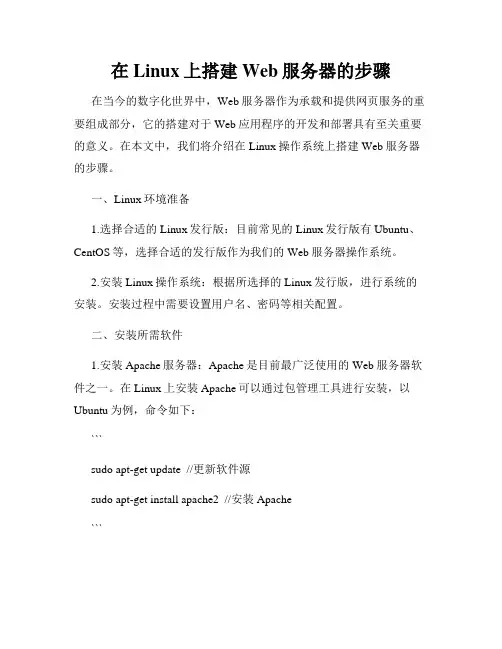
在Linux上搭建Web服务器的步骤在当今的数字化世界中,Web服务器作为承载和提供网页服务的重要组成部分,它的搭建对于Web应用程序的开发和部署具有至关重要的意义。
在本文中,我们将介绍在Linux操作系统上搭建Web服务器的步骤。
一、Linux环境准备1.选择合适的Linux发行版:目前常见的Linux发行版有Ubuntu、CentOS等,选择合适的发行版作为我们的Web服务器操作系统。
2.安装Linux操作系统:根据所选择的Linux发行版,进行系统的安装。
安装过程中需要设置用户名、密码等相关配置。
二、安装所需软件1.安装Apache服务器:Apache是目前最广泛使用的Web服务器软件之一。
在Linux上安装Apache可以通过包管理工具进行安装,以Ubuntu为例,命令如下:```sudo apt-get update //更新软件源sudo apt-get install apache2 //安装Apache```2.安装PHP解释器:PHP是一种广泛使用的服务器端脚本语言,用于动态生成Web页面。
同样使用包管理工具进行安装,以Ubuntu为例,命令如下:```sudo apt-get install php libapache2-mod-php //安装PHP和Apache模块```3.安装MySQL数据库:MySQL是一种开源的关系型数据库管理系统,用于存储和管理网站所需的数据。
以Ubuntu为例,命令如下:```sudo apt-get install mysql-server //安装MySQL服务器sudo mysql_secure_installation //进行安全设置```三、配置服务器1.配置Apache服务器:Apache的配置文件位于/etc/apache2目录下,通过编辑该文件可以对服务器进行相关配置。
```sudo nano /etc/apache2/apache2.conf //编辑配置文件```在配置文件中可以设置服务器的根目录、虚拟主机等信息。

Linux 创建文件系统
创建文件系统一般步骤为:首先添加一块新的硬盘;然后,使用fdisk 命令创建分区表;最后使用mkfs 命令为指定的分区创建文件系统。
在虚拟机中首先添加一块新的虚拟磁盘
创建完成自后启动虚拟机
查看一下添加的磁盘:显示已经创建成功接下来再输入fdisk /dev/hdb 对此磁盘进行操作,执行自后跳出此页面
接着我们输入m:指帮助列表,执行之后:
输入t :显示当前磁盘的分区表,执行
“No partition is defined yet!”的含义是“没有分区的定义”。
之后输入n进行创建分区
出现两个选项“primaty partition”的翻译是主分区exetended 的翻译是扩展的意思可理解为扩展分区,选择主分区输入p
输入之后写上分区号,之后为他加上容量,再次按回车键
输入n 新建一个扩展分区输入e ,分区号2 其容量100M
再次创建分区,创建逻辑分区,输入l 为其加上分区号5(逻辑分区的区号从5 开始,应为1-4 是扩展分区和主分区的分区号,所以逻辑分区要从5开始)然后加上容量!
自后输入w保存退出;之后用mkfs分区进行创建文件系统;
成功自后就可以显示分区的情况了,
文件系统创建完毕!。
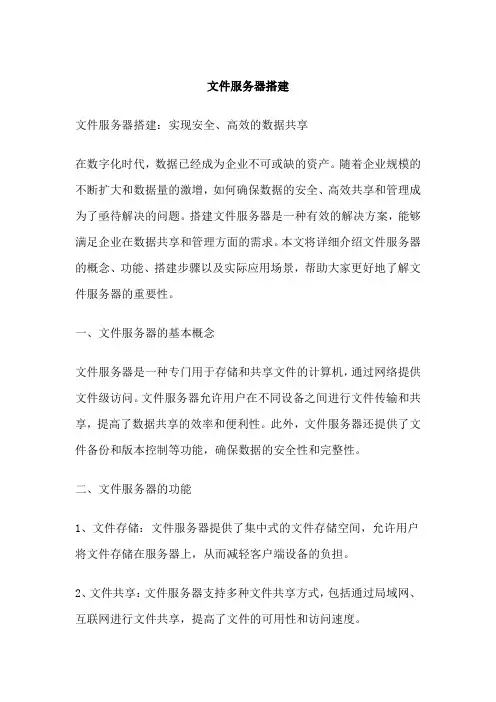
文件服务器搭建文件服务器搭建:实现安全、高效的数据共享在数字化时代,数据已经成为企业不可或缺的资产。
随着企业规模的不断扩大和数据量的激增,如何确保数据的安全、高效共享和管理成为了亟待解决的问题。
搭建文件服务器是一种有效的解决方案,能够满足企业在数据共享和管理方面的需求。
本文将详细介绍文件服务器的概念、功能、搭建步骤以及实际应用场景,帮助大家更好地了解文件服务器的重要性。
一、文件服务器的基本概念文件服务器是一种专门用于存储和共享文件的计算机,通过网络提供文件级访问。
文件服务器允许用户在不同设备之间进行文件传输和共享,提高了数据共享的效率和便利性。
此外,文件服务器还提供了文件备份和版本控制等功能,确保数据的安全性和完整性。
二、文件服务器的功能1、文件存储:文件服务器提供了集中式的文件存储空间,允许用户将文件存储在服务器上,从而减轻客户端设备的负担。
2、文件共享:文件服务器支持多种文件共享方式,包括通过局域网、互联网进行文件共享,提高了文件的可用性和访问速度。
3、文件备份:文件服务器提供了备份功能,可以定期对重要文件进行备份,确保数据的安全性和完整性。
4、版本控制:文件服务器可以记录文件的修改历史,实现版本控制,方便用户随时回溯文件的不同版本。
三、搭建文件服务器的步骤1、硬件选择:根据企业需求选择合适的服务器硬件,包括处理器、内存、存储设备等。
2、软件选择:选择适合的文件服务器软件,如NFS、SMB等协议。
3、安装服务器软件:将选定的服务器软件安装到文件服务器上。
4、配置文件共享:根据需求配置文件共享的目录和访问权限。
5、配置用户管理:设置用户账户和权限,确保不同用户只能访问其有权访问的文件。
6、安全性配置:配置防火墙、加密等措施,确保文件服务器的安全性和稳定性。
四、文件服务器的实际应用场景1、团队协作:文件服务器可以促进团队协作,方便团队成员共享和编辑同一份文档,提高工作效率。
2、教育培训:学校和培训机构可以利用文件服务器提供教学资源,方便学生和教师下载和共享课程资料。
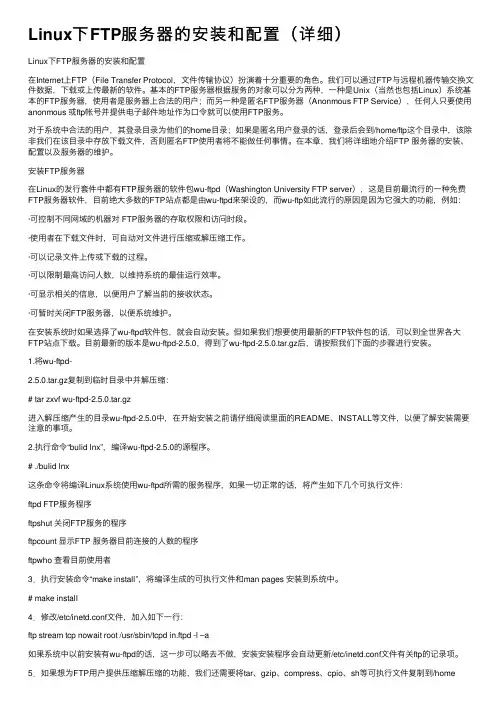
Linux下FTP服务器的安装和配置(详细)Linux下FTP服务器的安装和配置在Internet上FTP(File Transfer Protocol,⽂件传输协议)扮演着⼗分重要的⾓⾊。
我们可以通过FTP与远程机器传输交换⽂件数据,下载或上传最新的软件。
基本的FTP服务器根据服务的对象可以分为两种,⼀种是Unix(当然也包括Linux)系统基本的FTP服务器,使⽤者是服务器上合法的⽤户;⽽另⼀种是匿名FTP服务器(Anonmous FTP Service),任何⼈只要使⽤anonmous 或ftp帐号并提供电⼦邮件地址作为⼝令就可以使⽤FTP服务。
对于系统中合法的⽤户,其登录⽬录为他们的home⽬录;如果是匿名⽤户登录的话,登录后会到/home/ftp这个⽬录中,该除⾮我们在该⽬录中存放下载⽂件,否则匿名FTP使⽤者将不能做任何事情。
在本章,我们将详细地介绍FTP 服务器的安装、配置以及服务器的维护。
安装FTP服务器在Linux的发⾏套件中都有FTP服务器的软件包wu-ftpd(Washington University FTP server),这是⽬前最流⾏的⼀种免费FTP服务器软件,⽬前绝⼤多数的FTP站点都是由wu-ftpd来架设的,⽽wu-ftp如此流⾏的原因是因为它强⼤的功能,例如:·可控制不同⽹域的机器对 FTP服务器的存取权限和访问时段。
·使⽤者在下载⽂件时,可⾃动对⽂件进⾏压缩或解压缩⼯作。
·可以记录⽂件上传或下载的过程。
·可以限制最⾼访问⼈数,以维持系统的最佳运⾏效率。
·可显⽰相关的信息,以便⽤户了解当前的接收状态。
·可暂时关闭FTP服务器,以便系统维护。
在安装系统时如果选择了wu-ftpd软件包,就会⾃动安装。
但如果我们想要使⽤最新的FTP软件包的话,可以到全世界各⼤FTP站点下载。
⽬前最新的版本是wu-ftpd-2.5.0,得到了wu-ftpd-2.5.0.tar.gz后,请按照我们下⾯的步骤进⾏安装。
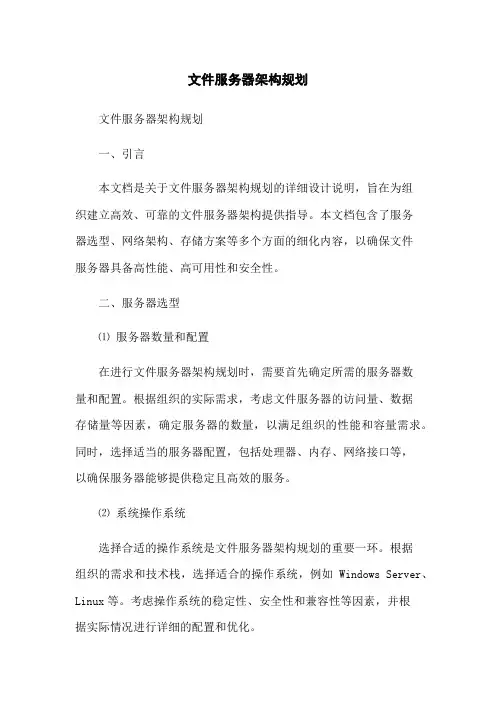
文件服务器架构规划文件服务器架构规划一、引言本文档是关于文件服务器架构规划的详细设计说明,旨在为组织建立高效、可靠的文件服务器架构提供指导。
本文档包含了服务器选型、网络架构、存储方案等多个方面的细化内容,以确保文件服务器具备高性能、高可用性和安全性。
二、服务器选型⑴服务器数量和配置在进行文件服务器架构规划时,需要首先确定所需的服务器数量和配置。
根据组织的实际需求,考虑文件服务器的访问量、数据存储量等因素,确定服务器的数量,以满足组织的性能和容量需求。
同时,选择适当的服务器配置,包括处理器、内存、网络接口等,以确保服务器能够提供稳定且高效的服务。
⑵系统操作系统选择合适的操作系统是文件服务器架构规划的重要一环。
根据组织的需求和技术栈,选择适合的操作系统,例如Windows Server、Linux等。
考虑操作系统的稳定性、安全性和兼容性等因素,并根据实际情况进行详细的配置和优化。
三、网络架构⑴网络拓扑结构基于组织的规模和需求,设计合适的网络拓扑结构是文件服务器架构规划的关键。
根据组织的分支机构、办公地点等因素,确定网络的布局和连接方式,包括互联网接入、分支机构间的连接、内部网络划分等。
⑵网络设备选型选择适当的网络设备是确保文件服务器架构的高效和稳定运行的关键。
根据实际需求和性能要求,选择合适的网络设备,包括路由器、交换机等。
考虑设备的性能、吞吐量、可扩展性等因素,并确保设备能够提供稳定的网络连接和数据传输。
四、存储方案⑴存储需求分析根据组织的数据量和类型,进行存储需求分析。
确定文件服务器的存储容量、性能要求等,并考虑数据备份、冗余等因素,以确保文件服务器的数据安全和可靠性。
⑵存储设备选型选择合适的存储设备是确保文件服务器架构的高性能和稳定性的重要环节。
根据存储需求和性能要求,选择适当的存储设备,如硬盘阵列、网络存储设备等。
考虑设备的容量、读写性能、可靠性等因素,并进行详细的配置和优化。
五、安全策略⑴用户权限管理建立合理的用户权限管理策略是文件服务器架构规划的重要一环。
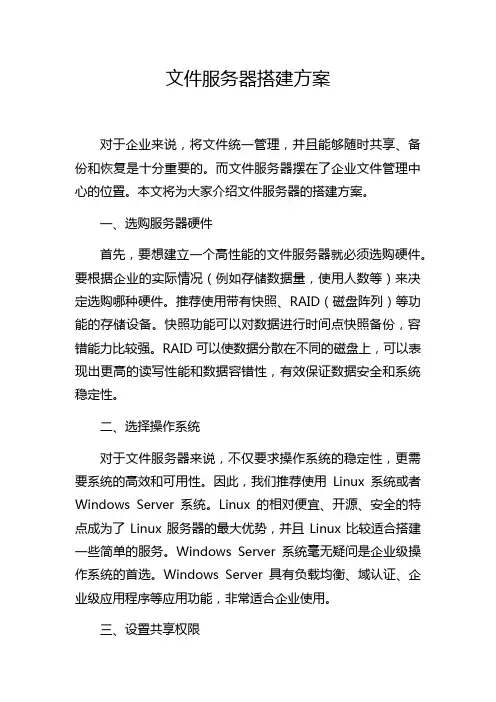
文件服务器搭建方案对于企业来说,将文件统一管理,并且能够随时共享、备份和恢复是十分重要的。
而文件服务器摆在了企业文件管理中心的位置。
本文将为大家介绍文件服务器的搭建方案。
一、选购服务器硬件首先,要想建立一个高性能的文件服务器就必须选购硬件。
要根据企业的实际情况(例如存储数据量,使用人数等)来决定选购哪种硬件。
推荐使用带有快照、RAID(磁盘阵列)等功能的存储设备。
快照功能可以对数据进行时间点快照备份,容错能力比较强。
RAID可以使数据分散在不同的磁盘上,可以表现出更高的读写性能和数据容错性,有效保证数据安全和系统稳定性。
二、选择操作系统对于文件服务器来说,不仅要求操作系统的稳定性,更需要系统的高效和可用性。
因此,我们推荐使用Linux系统或者Windows Server系统。
Linux的相对便宜、开源、安全的特点成为了Linux服务器的最大优势,并且Linux比较适合搭建一些简单的服务。
Windows Server系统毫无疑问是企业级操作系统的首选。
Windows Server具有负载均衡、域认证、企业级应用程序等应用功能,非常适合企业使用。
三、设置共享权限文件服务器建立好后,对于不同的部门或人员可以设置不同的权限级别,避免了员工盗取、修改或删除文件的风险。
管理员应该为不同的组用户组分配适当的用户权限,并制定一个严格、公正、有效率的审核和审批制度,确保敏感的业务文件得到了更高的安全保障,同时让员工感受到福利励志的同时也要充分承担他们在文件管理上的责任。
四、数据备份与恢复数据的备份和恢复同样是文件服务器的重要部分。
我们可以使用磁带机、备份服务器等进行数据备份。
定期进行数据恢复测试,每周或每月备份数据一次,保存一段时间。
建议将数据放在不同的建筑物或不同的地理位置保管,这样即使在意外情况发生(如火灾、地震等等)时,企业的数据也可以得到有效的保护。
五、安全性文件服务器必须保证数据安全性。
我们应定期对各种安全威胁进行漏洞扫描、更新补丁,防止黑客攻击和恶意软件的入侵;配置防火墙,限制内外网连接,防止内部人员私自上传、下载和共享文件;对共享权限进行适当的授予,保证没有授权访问敏感文件的人员。

搭建与管理文件服务器搭建与管理文件服务器为了保证数据的安全和高效管理,建立一个文件服务器可以提供集中存储和共享文件的功能。
本文将详细介绍搭建和管理文件服务器的步骤和注意事项。
1.选择合适的操作系统文件服务器的操作系统可以选择Windows Server、Linux等。
根据实际需求和公司的技术架构,选择最适合的操作系统。
2.硬件设备的选择选择一台高性能的服务器来搭建文件服务器,需要考虑存储空间、处理能力、网络带宽等因素。
可以选择独立服务器或者使用存储设备来扩展存储空间。
3.安装操作系统根据选择的操作系统进行安装,注意选择合适的版本和安装步骤。
确保安装过程中的设备驱动和网络连接的正确性。
4.配置网络设置为服务器配置正确的IP地质、子网掩码和网关等网络参数,以确保服务器能够正常的与其他设备通信。
5.创建用户和组根据组织结构和权限需求,在服务器上创建用户帐号和组,设置不同用户的权限和访问控制。
6.配置文件共享为需要共享的文件夹设置共享权限,确定不同用户或组的访问权限,包括读取、写入、修改等。
7.配置备份策略为了保证数据的安全性,设置定期的自动备份策略,并将备份数据存储在其他设备或云存储中。
8.安装防火墙和安全软件为了提高服务器的安全性,安装防火墙和安全软件,并进行相应的配置和更新。
9.监控和管理使用合适的监控工具监测服务器的状态,包括存储空间、网络流量、性能等,并及时采取措施进行管理和优化。
10.定期维护和更新定期进行服务器的维护和补丁更新,确保服务器的稳定性和安全性。
附件:- 附件1:操作系统安装指南.pdf- 附件2:文件共享设置说明.docx法律名词及注释:1.IP地质:Internet Protocol Address,互联网协议地质,是给互联网上的设备分配的唯一标识符。
2.子网掩码:Subnet Mask,用于划分网络和子网的掩码。
与IP地质结合使用,确定网络和子网的范围。
3.网关:Gateway,用于连接不同网络或子网,实现网络之间的通信。
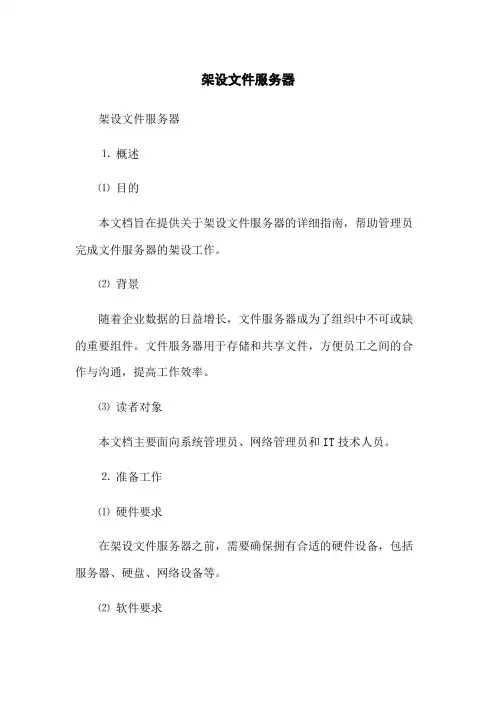
架设文件服务器架设文件服务器⒈概述⑴目的本文档旨在提供关于架设文件服务器的详细指南,帮助管理员完成文件服务器的架设工作。
⑵背景随着企业数据的日益增长,文件服务器成为了组织中不可或缺的重要组件。
文件服务器用于存储和共享文件,方便员工之间的合作与沟通,提高工作效率。
⑶读者对象本文档主要面向系统管理员、网络管理员和IT技术人员。
⒉准备工作⑴硬件要求在架设文件服务器之前,需要确保拥有合适的硬件设备,包括服务器、硬盘、网络设备等。
⑵软件要求选择适合的操作系统、文件系统和文件服务器软件来满足企业的需求,常见的选择有Windows Server、Linux系统和FreeNAS等。
⑶网络规划确定网络拓扑结构、IP地址分配和网络安全策略,确保文件服务器的网络连接稳定和安全。
⑷数据备份策略制定数据备份策略,包括备份频率、备份介质和备份存储位置,确保文件服务器上的数据可以及时恢复。
⒊文件服务器架设⑴安装操作系统根据硬件要求选择合适的操作系统,并进行安装和配置。
⑵安装文件系统在选择操作系统后,根据需要选择合适的文件系统,进行安装和初始化。
⑶配置网络根据网络规划的要求,进行网络的配置和连接。
⑷安装文件服务器软件根据选择的文件服务器软件,进行安装和配置。
⒋文件共享设置⑴创建共享文件夹根据组织的需求,创建合适的共享文件夹,并设置适当的权限和访问控制策略。
⑵配置访问控制根据用户和组织的需求,配置访问控制列表(ACL)和权限设置,确保只有授权的用户可以访问共享文件夹。
⑶设置网络共享配置网络文件共享,确保共享文件夹可以在局域网内被访问和使用。
⒌数据备份与恢复⑴制定备份策略根据数据的重要性和业务需求,确定备份的频率、备份介质和备份时间。
⑵配置备份软件选择合适的备份软件,进行安装和配置,确保备份的高效性和可靠性。
⑶进行定期备份按照备份策略,定期进行数据的备份操作,将文件服务器上的数据可靠地存储到备份介质中。
⑷数据恢复测试定期进行数据恢复测试,确保备份数据的完整性和可用性,以便在需要时能够及时恢复文件服务器上的数据。
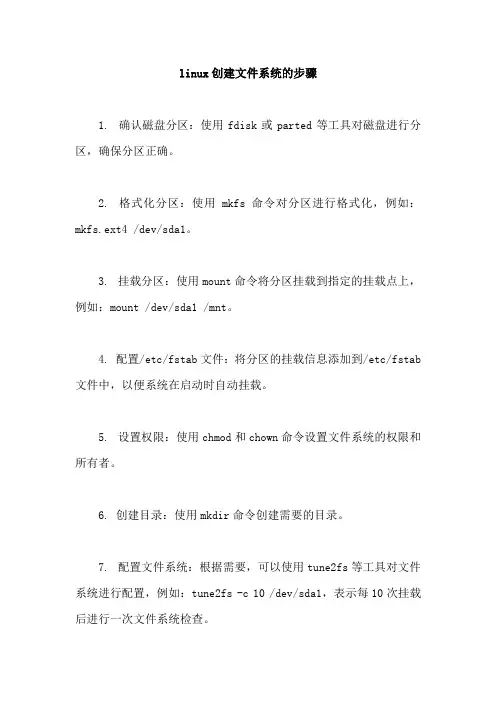
linux创建文件系统的步骤
1. 确认磁盘分区:使用fdisk或parted等工具对磁盘进行分区,确保分区正确。
2. 格式化分区:使用mkfs命令对分区进行格式化,例如:mkfs.ext4 /dev/sda1。
3. 挂载分区:使用mount命令将分区挂载到指定的挂载点上,例如:mount /dev/sda1 /mnt。
4. 配置/etc/fstab文件:将分区的挂载信息添加到/etc/fstab 文件中,以便系统在启动时自动挂载。
5. 设置权限:使用chmod和chown命令设置文件系统的权限和所有者。
6. 创建目录:使用mkdir命令创建需要的目录。
7. 配置文件系统:根据需要,可以使用tune2fs等工具对文件系统进行配置,例如:tune2fs -c 10 /dev/sda1,表示每10次挂载后进行一次文件系统检查。
8. 测试文件系统:使用df和du等命令检查文件系统的使用情况,确保文件系统正常工作。
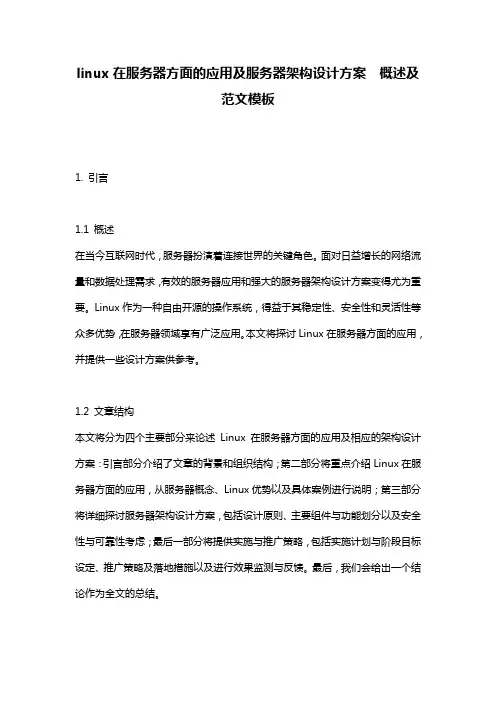
linux在服务器方面的应用及服务器架构设计方案概述及范文模板1. 引言1.1 概述在当今互联网时代,服务器扮演着连接世界的关键角色。
面对日益增长的网络流量和数据处理需求,有效的服务器应用和强大的服务器架构设计方案变得尤为重要。
Linux作为一种自由开源的操作系统,得益于其稳定性、安全性和灵活性等众多优势,在服务器领域享有广泛应用。
本文将探讨Linux在服务器方面的应用,并提供一些设计方案供参考。
1.2 文章结构本文将分为四个主要部分来论述Linux在服务器方面的应用及相应的架构设计方案:引言部分介绍了文章的背景和组织结构;第二部分将重点介绍Linux在服务器方面的应用,从服务器概念、Linux优势以及具体案例进行说明;第三部分将详细探讨服务器架构设计方案,包括设计原则、主要组件与功能划分以及安全性与可靠性考虑;最后一部分将提供实施与推广策略,包括实施计划与阶段目标设定、推广策略及落地措施以及进行效果监测与反馈。
最后,我们会给出一个结论作为全文的总结。
1.3 目的本文的目的是探讨Linux在服务器方面的应用,旨在展示Linux在服务器领域具有一定优势,并通过分析和研究设计出合理有效的服务器架构方案。
通过本文的阐述,读者可以了解到Linux作为服务器操作系统的重要性,并能够根据实际需求进行相应的架构设计和应用部署。
希望本文能对关注服务器领域发展的读者们提供一些参考和启示,促进更好地利用Linux在服务器方面发挥其巨大潜力。
2. Linux在服务器方面的应用2.1 服务器概念在介绍Linux在服务器方面的应用之前,首先需要了解什么是服务器。
服务器指的是一种提供服务的计算机或设备,它能够接收用户请求并作出响应。
服务器通常运行着特殊的操作系统,其中Linux是最常用和广泛使用的服务器操作系统之一。
2.2 Linux的优势Linux之所以成为服务器领域的首选操作系统,有以下几个重要优势:稳定性和可靠性:Linux以其稳定性而闻名,在大型企业、互联网公司及科研机构中得到广泛应用。
用Linux构建高效FTP服务器
由测试可以看出,已经可以下载文件,但不能上传文件(也不能在服务器上创建目录和文件)。
实际上这是一个专门提供下载服务的匿名FTP服务器。
从上面的步骤可以看出,并不需要做什么配置就可以完成一个简易FTP服务器的架设。
这是因为Red Hat已经配置好一个缺省的FTP服务器。
不过在实际应用中,大部分情况下这个简易的服务器并不能满足需求。
进一步配置FTP服务器
下面将创建一个能够满足常用需求的FTP服务器。
实际应用中,FTP服务器一般要同时提供上传和下载功能。
此外,出于安全考虑,还需要有用户身份验证、用户权限设置及空间管理等。
下面就来搭建这样一个FTP服务器。
1.创建欢迎语。
如果希望使用者在进入目录时,能够看到欢迎语或对本目录的介绍,可以通过以下方法来实现。
5.针对不同的使用者限制不同的速度。
假设用户ylg所能使用的最高速度为500Kb/s,用户user1所能使用的最高速度为250Kb/s,可以通过以下方法设置。
在/etc/vsftpd/vsftpd.conf 文件尾部新增以下一行:
user_config_dir=/etc/vsftpd/userconf
修改/etc/vsftpd/vsftpd.conf文件,在文本最后添加以下两行:
重启FTP服务器,这时再使用账号gou来登录,就已经没有上传的权限了。
Linux——搭建Apache(httpd)服务器⼀、基本概念Apache(或httpd)是Internet上使⽤最多的Web服务器技术之⼀,使⽤的传输协议是http超⽂本传输协议(⼀个基于超⽂本的协议),⽤于通过⽹络连接来发送和接受对象。
有两个版本:http:超⽂本传输协议,通过线路以明⽂形式发送,默认情况下使⽤80/TCP(也可以使⽤其他端⼝)https:经TLS/SSL安全加密的超⽂本传输协议,默认情况下使⽤端⼝443/TCP⼆、了解Apache的配置⽂件1、配置⽂件的分类在Linux系统中配置服务,其实就是修改服务的配置⽂件,httpd服务程序的主要配置⽂件及存放位置如下:配置⽂件的名称存放位置服务⽬录/etc/httpd主配置⽂件/etc/httpd/conf/httpd.conf虚拟主机配置⽂件/etc/httpd/conf.d⽇志⽂件/etc/httpd/logs⽹站数据⽬录/var/www/html2、主配置⽂件的重要参数主配置⽂件/etc/httpd/conf/httpd.conf参数⽤途ServerRoot服务⽬录ServerAdmin管理员邮箱User运⾏服务的⽤户Group运⾏服务的⽤户组ServerName⽹站服务器的域名DocumentRoot⽂档根⽬录(⽹站数据⽬录)Directory⽹站数据⽬录的权限Listen监听的IP地址与端⼝号DirectoryIndex默认的索引页页⾯ErrorLog错误⽇志⽂件CustomLog访问⽇志⽂件Timeout⽹页超时时间,默认为300秒3、Directory标签<Directory "/var/www/html">AllowOverride None #设置.htaccess⽂件中的指令类型,None表⽰禁⽌使⽤.htaccess,该参数⼀般不改Require all granted #设置权限,默认开启所有客户机访问权限</Directory>三、如何配置Apache服务器⾸先准备:主机名、⽹络、yum源1、更改主机名:[root@localhost ~]# hostnamectl set-hostname $主机名[root@localhost ~]# bash #环境变量重载2、配置⽹络(1)虚拟交换机、⽹络适配器选择仅主机模式,并且配置为192.168.100.0⽹段;(2)编辑⽹络配置⽂件:[root@localhost ~]# vim /etc/sysconfig/network-scripts/ifcfg-ens33修改: BOOTPROTO=static #改为静态IP地址ONBOOT=yes #改为开机⾃启IPADDR=192.168.100.10PREFIX=24 或者 NETMASK=255.255.255.0(3)重启⽹络服务:[root@localhost ~]# systemctl restart network3、配置yum源(1)先在VMware⾥⾯把系统镜像⽂件连接到虚拟机的光驱上;(2)挂载光驱⾥的镜像:[root@localhost ~]# mount /dev/cdrom /media(3)修改yum源配置⽂件:[root@localhost ~]# vim /etc/yum.repos.d/local.repo[rhel]name=rhelbaseurl=file:///mediaenabled=1gpgcheck=0(4)清空yum源缓存信息:[root@localhost ~]# yum clean all(5)检索当前yum源信息:[root@localhost ~]# yum repolist任务⼀:配置简单的httpd服务1、安装httpd服务[root@server ~]# yum -y install httpd2、启动httpd服务[root@server ~]# systemctl restart httpd[root@server ~]# systemctl enable httpd3、配置防⽕墙[root@server ~]# firewall-cmd --permanent --add-service=http[root@server ~]# firewall-cmd --reload4、关闭SELinux[root@server ~]# setenforce 05、客户端测试[root@client ~]# firefox http://IP地址或者 curl http://IP地址任务⼆:配置基于⽤户的个⼈⽹站注意:该⽤户必须在Linux系统中存在1、新建⼀个⽤户(⽹站基于该⽤户)[root@server ~]# useradd user0[root@server ~]# passwd user02、修改⽤户的家⽬录权限,使其他⽤户具有读取和执⾏的权限[root@server ~]# chmod -R 705 /home/user03、创建存放⽤户个⼈主页空间的⽬录,写user0的⽹页⽂件[root@server ~]# mkdir /home/user0/public_html[root@server ~]# cd /home/user0/public_html[root@server ~]# echo "this is user0's web">>index.html4、修改基于⽤户的httpd配置⽂件[root@server ~]# vim /etc/httpd/conf.d/userdir.conf修改: UserDir enabled #开启,表⽰让httpd服务程序开启个⼈⽤户主页功能UserDir public_html #去注释,UserDir参数表⽰⽹站数据在⽤户家⽬录中的保存⽬录名称5、配置防⽕墙(同上)[root@server ~]# firewall-cmd --permanent --add-service=http[root@server ~]# firewall-cmd --reload6、修改selinux权限[root@server ~]# getsebool -a|grep home[root@server ~]# setsebool httpd_enable_homedirs on7、重启服务[root@server ~]# systemctl restart httpd8、客户端测试[root@client ~]# firefox http://IP地址/~username 或者curl http://IP地址/~username任务三:配置基于域名访问的虚拟主机1、新建虚拟主机的⽹页⽂件[root@server ~]# mkdir /www/one /www/two[root@server ~]# cd /www/one[root@server ~]# echo "this is a web for virtual host one">>index.html[root@server ~]# cd /www/two[root@server ~]# echo "this is a web for virtual host two">>index.html[root@server ~]# chmod o+x /www2、配置虚拟主机的⽂件[root@server ~]# cd /etc/httpd/conf.d[root@server ~]# vim vhost.conf<Directory /www/one> #设置⽹站⽬录权限Require all granted #开启所有客户机访问权限</Directory><VirtualHost 192.168.100.10> #虚拟主机ServerName #定义服务器名称DocumentRoot /www/one/ #⽹站数据⽬录</VirtualHost><Directory /www/two>Require all granted</Directory><VirtualHost 192.168.100.11>ServerName DocumentRoot /www/two/</VirtualHost>3、做域名解析⽂件server/client[root@server ~]# vim /etc/hosts192.168.100.10 192.168.100.11 4、配置防⽕墙(同上)[root@server ~]# firewall-cmd --permanent --add-service=http[root@server ~]# firewall-cmd --reload5、修改虚拟主机⽹页⽂件的selinux上下⽂类型[root@server ~]# semanage fcontext -a -t httpd_sys_content_t '/www(/.*)?'[root@server ~]# restorecon -RFv /www6、重启服务[root@server ~]# systemctl restart httpd任务四:配置基于端⼝访问的虚拟主机1——新建虚拟主机的⽹页⽂件[root@server ~]# mkdir /www/8088[root@server ~]# echo "this is a web for port 8088 ">>index.html[root@server ~]# mkdir /www/8089[root@server ~]# echo "this is a web for port 8089 ">>index.html2——配置虚拟主机的⽂件[root@server ~]# cd /etc/httpd/conf.d[root@server ~]# vim vhost.conf<Directory /www/8088/>Require all granted</Directory><virtualHost 192.168.100.10:8088>DocumentRoot /www/8088/</virtualHost><Directory /www/8089/>Require all granted</Directory><virtualHost 192.168.100.10:8089>DocumentRoot /www/8089/</virtualHost>3、配置防⽕墙[root@server ~]# firewall-cmd --permanent --zone=public --add-port=8089/tcp[root@server ~]# firewall-cmd --permanent --zone=public --add-port=8088/tcp[root@server ~]# firewall-cmd --reload4、关闭SELinux[root@server ~]# setenforce 05、重启服务[root@server ~]# systemctl restart httpd6、使⽤浏览器访问任务五:配置基于TLS加密的虚拟主机注意:经TLS/SSL安全加密的超⽂本传输协议,默认情况下使⽤端⼝443/TCP 1、安装TLS加密软件,⽹站内容不⽤明⽂传输[root@server ~]# yum -y install mod_ssl2、⽣成密钥[root@server ~]# openssl genrsa >tlsweb.key3、⽣成证书请求⽂件[root@server ~]# openssl req -new -key tlsweb.key > tlsweb.csr4、⽣成证书⽂件[root@server ~]# openssl req -x509 -days 365 -key tlsweb.key -in tlsweb.csr >tlsweb.crt5、修改ssl.conf配置⽂件[root@server ~]# vim /etc/httpd/conf.d/ssl.confSSLCertificateFile /etc/pki/tls/certs/tlsweb.crtSSLCertificateKeyFile /etc/pki/tls/private/tlsweb.key6、把证书⽂件拷贝到ssl.conf配置⽂件⾥的对应路径下⾯[root@server ~]# cp tlsweb.crt /etc/pki/tls/certs/7、把秘钥⽂件拷贝到ssl.conf配置⽂件⾥的对应路径下⾯[root@server ~]# cp tlsweb.key /etc/pki/tls/private/。
文件服务器搭建方案在当今信息化时代,文件服务器已经成为企业和个人必不可少的一部分。
它不仅可以提供文件存储和共享功能,还可以实现数据备份、安全管理、远程访问等多种功能。
因此,如何搭建一个稳定、高效的文件服务器成为了许多企业和个人关注的焦点。
本文将介绍文件服务器搭建的方案和步骤,希望对大家有所帮助。
首先,选择合适的硬件是搭建文件服务器的第一步。
对于小型企业或个人用户来说,一台配置较高的台式机就可以满足需求。
而对于大型企业来说,需要考虑使用专业的服务器硬件。
在选择硬件时,需要考虑到存储容量、处理器性能、内存大小等因素,以确保服务器的稳定性和性能。
其次,选择合适的操作系统和文件系统也是非常重要的。
常见的文件服务器操作系统有Windows Server、Linux等,而常见的文件系统有NTFS、EXT4等。
在选择操作系统和文件系统时,需要考虑到用户的习惯、应用软件的兼容性、安全性等因素,以确保文件服务器的稳定和安全。
接下来,配置网络环境也是搭建文件服务器的关键步骤之一。
首先需要确保服务器和客户端在同一个局域网内,以确保文件传输的速度和稳定性。
其次,需要配置好网络访问权限和安全设置,以确保文件的安全性和隐私性。
此外,还需要考虑到网络带宽、网络设备的稳定性等因素,以确保文件服务器的高效运行。
最后,进行文件服务器的软件配置和管理也是至关重要的。
需要安装并配置好文件服务器软件,例如Windows Server中的文件共享服务、Linux中的Samba服务等,以确保用户可以方便地访问和管理文件。
同时,还需要进行文件备份、安全管理、权限管理等工作,以确保文件服务器的数据安全和稳定性。
总的来说,搭建一个稳定、高效的文件服务器需要考虑硬件、操作系统、网络环境、软件配置等多个方面的因素。
只有综合考虑这些因素,并合理配置和管理,才能够搭建出一个满足用户需求的文件服务器。
希望本文介绍的文件服务器搭建方案能够对大家有所帮助。
文件服务器的搭建、配置与管理1:介绍:文件服务器是一台专门用来存储和分享文件的服务器。
它提供了高效的文件传输和管理功能,是企业组织中重要的基础设施之一。
本文档将介绍搭建、配置和管理文件服务器的步骤和注意事项。
2:准备工作:在开始搭建文件服务器之前,需要完成以下准备工作:- 硬件设备:购置一台适合的服务器,并确保其满足要求的硬件配置。
- 操作系统:选择合适的操作系统,如Windows Server、Linux等。
- 网络环境:确保服务器能够连接到稳定的网络,并有足够的带宽。
3:安装操作系统:根据选择的操作系统,进行相应的安装步骤。
确保安装过程中选择合适的磁盘分区和文件系统。
4:配置网络:配置服务器的网络连接,包括设置IP地址、子网掩码、网关等。
确保服务器能够与其他设备正常通信。
5:安装文件服务器软件:根据需求选择适合的文件服务器软件,如Samba、等。
根据软件提供的安装说明进行安装步骤。
6:配置文件服务器:根据选择的文件服务器软件,进行相应的配置。
例如,在Samba中配置共享文件夹、用户权限等。
在FTP中配置用户账户和访问权限等。
7:设置文件存储路径:确定文件存储路径,并确保服务器上有足够的存储空间。
建议使用RD技术提供数据冗余和可靠性。
8:用户管理:配置文件服务器的用户账户和权限。
根据需要创建用户账户,并设置合适的访问权限和配额。
9:文件备份和恢复:制定文件备份策略,并定期备份重要文件。
确保备份数据的完整性和可恢复性,以防止意外数据丢失。
10:监控与维护:监控文件服务器的运行状态,包括硬件健康、网络连接等。
定期进行服务器的维护,如更新操作系统补丁、优化文件服务器性能等。
11:安全性配置:设置合适的安全策略,包括防火墙配置、访问控制、加密传输等。
确保文件服务器的安全性和数据的保密性。
12:法律名词及注释:- 文件服务器:一种网络服务器,用于存储和传输文件。
- 网关:连接不同网络的设备,可以实现网络之间的通信。
Linux搭建ftp服务器简单教程及使⽤⽅法步骤概括如下:安装:yum install vsftpd操作: service vsftpd start|stop|restart配置部分(重点):1. 为了系统安全,⼀般会建⽴⼀个ftp⽤户,此⽤户不能登陆系统,且只能访问⾃⼰主⽬录下的⽂件。
useradd -d /var/ftp/test -g ftp -s /sbin/nologin ftpuser其中,-d命令是指定⽤户主⽬录,-g是指定⽤户分组,-s /sbin/nologin 是禁⽌⽤户登陆系统,最后ftpuser是本次新建⽤户的⽤户名。
然后设置密码:passwd fptuser2. 配置⽤户可登陆名单,并将新建⽤户添加进⼊ftp可登陆名单中。
配置⽤户名单的⽅式是:打开配置⽂件,找到如下两⾏⾏,去掉其注释符号。
chroot_list_enable=YES# (default follows)chroot_list_file=/etc/vsftpd/chroot_list这样就定义了⼀个⽤户名单,只有名单中的⽤户可以登陆系统。
3. 创建这个/etc/vsftpd/chroot_list ⽂件,将可以访问的⽤户名 ftpuser添加进去。
然后重启ftp服务即可。
操作解释:-d /var/ftp/test ---------------------------------- 远程机器访问这台ftp服务器的根⽬录,⽂件列表与这个⽬录⼀致。
useradd/passwd --------------------------------- 本地的⽤户名和密码/etc/vsftpd/chroot_list --------------------------- 将本地⽤户名XX作为ftp⽤户名ftp及scp命令的使⽤ftp :1. ftp 192.168.26.662. 输⼊⽤户名和密码3.get 下载格式:get [remote-file] [local-file] 将⽂件从远端主机中传送⾄本地主机中.注意:⽂件都下载到了linux主机的当前⽬录下。
一、实验环境
根据公司的信息化建设需求,需要在局域网内部搭建一台文件服务器,便于对数据的集中管理和备份。
考虑到服务器的运行效率及稳定、安全性,选择在RHEL5操作系统中构建Samba服务器以提供文件资源共享服务。
二、需求描述
1)在/var/share目录中建立子目录public training devel用途如下
Public目录用于存放公共数据,如公司的规章制度,员工手册,工作用表格等文件
Training目录用于存放公司的技术培训资料
Devel用于存放项目开发数据
2)将/var/share/public目录共享为public,所有员工可匿名访问,但是只能读取文件,不能写入
3)将/var/share/training目录共享为peixun,只允许管理员admin及技术部的员工只读访问
4)将/var/share/devel目录共享为kaifa,技术部的员工都可以读取该目录中的文件,但是只要管理员admin及benet项目组的员工有写入权限
三、实验步骤、内容及实验数据报告
1.首先要安装Samba软件包并需要保证Samba服务器和Samba 客户
机能够互相通信
2.将技术部的员工加为同一个基本组tech
将benet项目组的员工账户加为同一个基本组benet,同时属于tech 组
将/var/share/devel目录的属主改为benet,并在组权限中增加可写(w)属性
将admin作为root用户的映射账户
3.创建共享目录对应的文件夹以及创建要测试的目录
4.建立相关系统用户、组并添加Samba用户
5.修改smb.conf配置文件,并添加共享设置
6.重启smb服务
7.验证试验结果
验证试验结果之前先关闭防火墙
先使用Linux客户端
【注】(对“问题描述”的详细说明)
(1)
(2)
遗留问题
1)
2)。